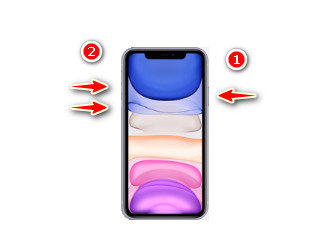Cómo solucionar iPhone 14 se queda en la manzana
Si tu iPhone 14 se queda en el logo de Apple, o decir, se queda en la manzana, evidentemente tienes un problema del sistema operativo que hay que reparar. Sin embargo, no debes preocuparte porque no eres la única persona a la que le está pasando. Resulta ser que este Modelo de dispositivos ha traído este problema en particular y necesita ser resuelto manualmente. En este artículo vamos a ver las mejores soluciones para reparar un iPhone 14 que no enciende y se queda en el logo de Apple.

Soluciones para iPhone 14 no enciende y se queda en la manzana
Bueno como te comenté anteriormente si tu iPhone 14 se queda en el logo, las acciones que debemos tomar son manuales y harán que tu dispositivo comience a funcionar sin problemas nuevamente. A continuación, te presento 4 soluciones importantes para que tu iPhone encienda sin problemas y se reparen los errores del sistema operativo.
Forzar el inicio de tu iPhone 14
En primer lugar y aunque puedo hacer algo muy obvio, deberías intentar forzar el reinicio de tu iPhone 14. Esta acción puede solucionar la gran mayoría de los problemas rápidamente y sin muchas preocupaciones. Históricamente, reiniciar los dispositivos ha solucionado los problemas más comunes en los dispositivos, ya que se reinicia la memoria ROM, donde se almacenan ciertos datos que el sistema utiliza para su correcto funcionamiento. Para hacer un reinicio forzado del iPhone 14, sigue estos pasos extraídos de la web oficial del soporte de Apple:
- Pulsa y suelta rápidamente el botón de subir volumen.
- Pulsa y suelta rápidamente el botón de bajar volumen.
- Mantén pulsado el botón lateral.

- Cuando aparezca el logotipo de Apple, suelta el botón lateral.
De esta manera tan simple, si tu iPhone 14 se queda congelado en el logo de la manzana, un reinicio podría ser la solución ideal para la mayoría de los usuarios.
Poner el iPhone 14 en modo de recuperación
Por otro lado, también muchos usuarios han reportado que el modo de recuperación de iPhone 14 suele ser la solución. Resulta que recientemente se ha descubierto que introducir el iPhone 14 en modo recuperación puede solucionar el problema de bloqueo en la manzana de Apple. Entonces, todo lo que tiene que hacer es simplemente ingresar al modo recuperación y luego salir nuevamente, para reparar este problema. Sigue estos pasos para hacerlo:
- Luego de apagar el dispositivo, conectar el cable de carga USB y mantén pulsado el botón de encendido.
- Sin soltar el botón de encendido, conectar el otro extremo del cable USB a un ordenador.
Así es simple, suelta el botón de encendido y el dispositivo ingresará al modo de recuperación. Lo sabrás, porque el dispositivo te indicará que ha entrado en modo DFU. Ahora todo lo que tienes que hacer, es salir de este modo siguiendo estos pasos:
- Pulsar el botón de reposo y mantener.
- Pulsar el botón de encendido y mantener.
- Esperar a ver el logo de Apple
El dispositivo se reiniciará, si todo ha salido bien y esta es una solución viable en tu caso, el iPhone se encenderá y no se bloqueará en la pantalla de la manzana de Apple.
Reparar el iPhone 14 con Finder o iTunes
Sin embargo la verdadera solución oficial de la que Apple provee a sus usuarios por el momento, es repararlo mediante Finder o iTunes. Este proceso es algo complejo de realizar, ya que necesitarás un MAC y algunos conocimientos técnicos. El proceso en cuestión será realizar una restauración de fábrica del dispositivo, por lo tanto se perderán absolutamente todos los datos que hayas registrado hasta el momento. Aunque por otro lado, en cambio, podrás volver a utilizar tu iPhone 14 sin problemas nuevamente.
Entonces, si tu iPhone 14 se queda en el logo y quieres repararlo con iTunes, los pasos que debe seguir son los siguientes, recuerda hacerlo en un ordenador con iTunes instalado y funcionando en la última versión disponible.
- Abre iTunes y conecta tu iPhone al ordenador.
- Cuando iTunes reconozca tu iPhone, selecciona el logo del dispositivo móvil para ver más opciones.
- Verás un listado de los dispositivos conectados, busca tu iPhone 14 y pulsa sobre más opciones.
- Selecciona la opción “Restaurar”. Se te solicitarán algunas credenciales como la cuenta de iCloud.
- Ahora, deberás descargar la versión del sistema operativo adecuada, recuerda hacerlo correctamente o tu dispositivo podría volverse un pisa papeles.
- Por último, pulsa sobre “Restaurar” y espera un momento a que iTunes haga el trabajo.

- Luego de unos minutos, se habrá eliminado el iPhone e instalado nuevamente, lo que producirá una pérdida total de los datos a cambio de volver a la vida.
Reparar el iPhone 14 con ReiBoot (100% seguro)
Todas las soluciones anteriores han sido algo trágicas en cierto punto, Pero no te preocupes, también traemos una solución 100% segura y capaz de preservar tus datos a la hora de reparar el iPhone 14. Vamos a trabajar con una herramienta profesional de reparación de dispositivos con sistema operativo iOS, llamada Tenorshare ReiBoot.
Los desarrolladores de esta herramienta son ingenieros altamente calificados y especializados en la reparación de dispositivos móviles, especialmente iPhone. Lo han pensado todo, y han creado una solución para las personas sin conocimientos técnicos capaz de solventar cualquier problema del sistema operativo con tan solo unos clics, gracias a su interfaz gráfica tan simplificada e intuitiva. Los pasos que debes seguir para reparar tu dispositivo sin perder datos, son estos:
- En un ordenador con ReiBoot instalado, ejecutar el programa y conectar el iPhone con un cable USB.
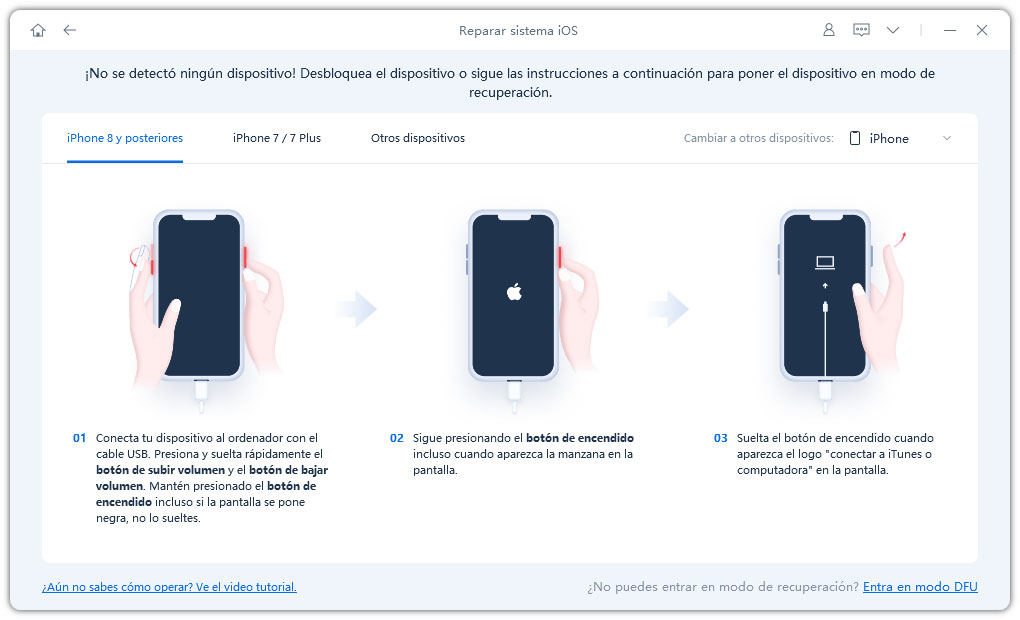
- Seleccionar la opción “Reparación estándar” > “Atascado en logo de Apple”. Verás la información de tu dispositivo y deberás descargar el firmware. Por suerte, ReiBoot busca el archivo que necesitas y solo debes pulsar sobre “Descargar firmware” para comenzar la descarga.
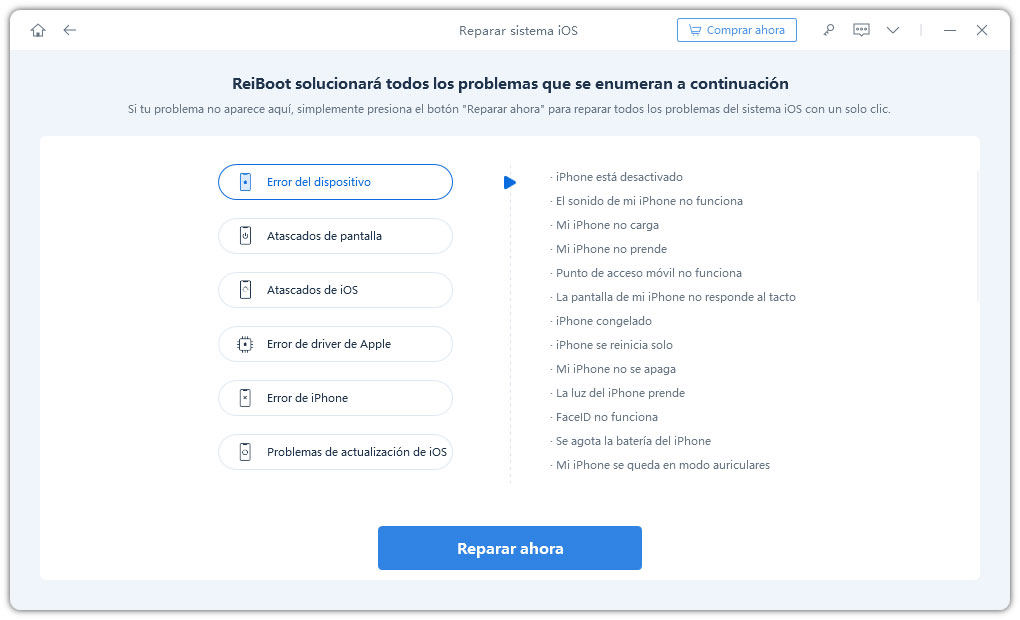
- Una vez finalizada la descarga, solo deberás pulsar sobre “Reparar dispositivo” y esperar un momento.

- Tu iPhone se iniciará nuevamente luego de unos minutos, y verás que inicia sin problemas, ¡Está como nuevo!

Lo mejor es que, como es tan simple de utilizar, Tenorshare ReiBoot puede reparar el dispositivo de cualquier persona, tan solo necesita un ordenador, un cable USB y pocos clics. ¡Es la mejor oportunidad para salir de este problema!
Conclusión
Si tu iPhone 14 se queda en la manzana, hay muchas acciones que podrías tomar. Sin embargo, creemos que la mejor solución es directamente ir al grano con Tenorshare ReiBoot, ya que podrá repararlo sin problemas, ¡Incluso también repara cualquier otro problema que tenga tu sistema operativo! Y lo mejor de todo: no se pierden tus datos después de realizar la reparación iPhone.
- Repara 150+ problemas y errores iOS 18 en iPhone, iPad y iPod.
- Funciona bastante bien en dispositivo se queda en logo manzana, pantalla negra, se queda en modo recuperación, se reinicia solo, falló al jailbreak iOS 18, etc.
- Restaura tu dispositivo de fábrica sin iTunes.
- Soporta todos los modelos de iPhone, iPad o iPod y el último iOS 18 y versiones anteriores.

ReiBoot for iOS
El software gratuito número 1 para reparación y recuperación del sistema iOS
Reparación rápida y sencilla